喜欢拍照的小伙伴,想必都有照片丢失的经历,比如手机故障或手机丢失,如果没有做好备份照片可就全没了。
现在很多手机都提供云相册功能,可以自动备份照片到云空间,也可以选择备份到网盘,但它们都有存储限制,如果停止提供服务或者开始收费就很糟心。
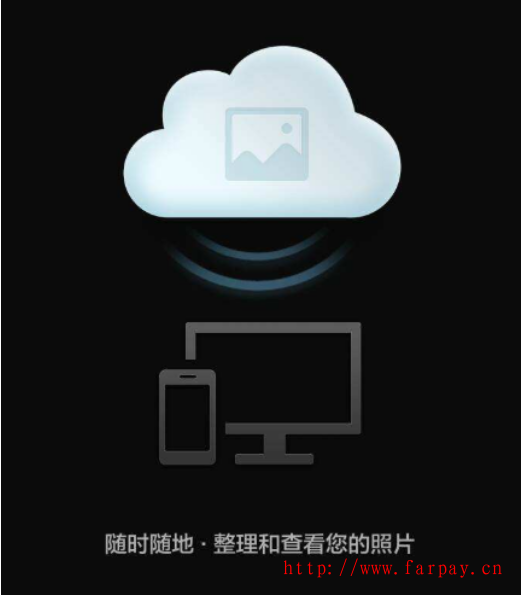 那么,何不自己动手搭建一个云相册,专属海量存储空间咱想存多少照片就存多少照片。下面就用免费的TFTgallery和XAMPP软件,教大家自建个人云相册,再搭配花生棒随时随地远程查看、上传、下载和分享。
那么,何不自己动手搭建一个云相册,专属海量存储空间咱想存多少照片就存多少照片。下面就用免费的TFTgallery和XAMPP软件,教大家自建个人云相册,再搭配花生棒随时随地远程查看、上传、下载和分享。
一.搭建本地照片分享网站
下载安装XAMPP建站集成软件包,打开以下四项功能;
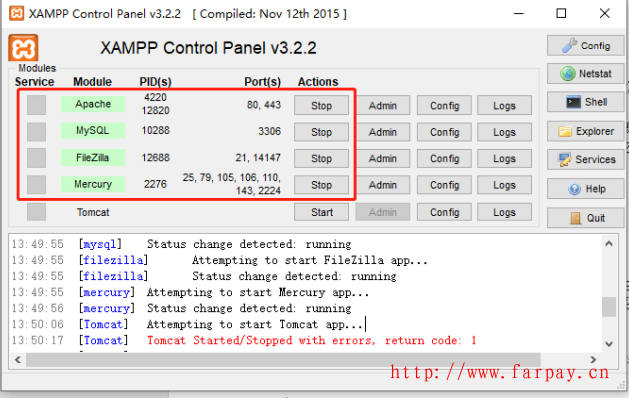
再下载TFTgallery开源PHP相册软件,解压缩包之后,把解压出来的所有文件拷贝到XAMPP安装位置htdocs文件夹内;
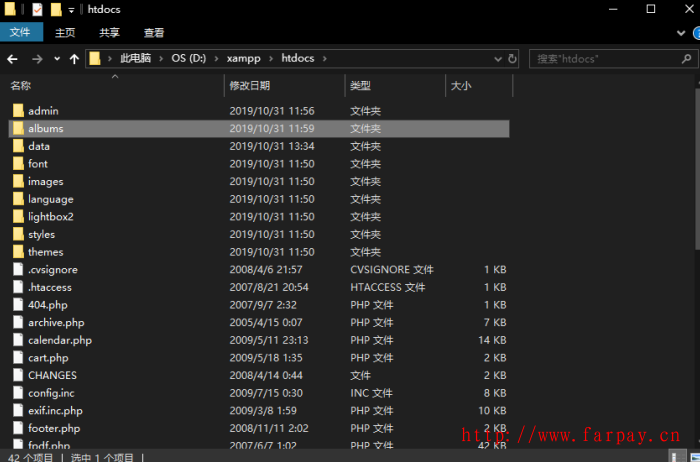
然后,浏览器打开本地IP地址或127.0.0.1,自动进入初始化安装;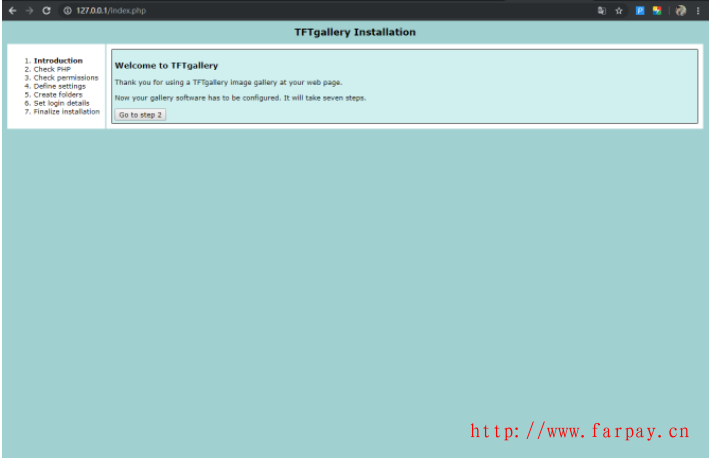
安装完成之后,再次输入本地IP地址或127.0.0.1,会发现搭建好的照片分享网站,不过现在这里面还没有添加照片;
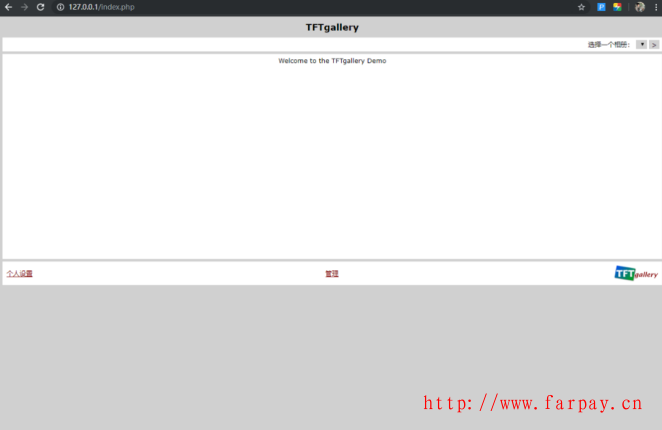
现在进入htdocs文件夹,在album文件夹里创建一个存放照片的文件夹,这里命名为my,然后把所有想要分享的照片放进my文件夹里;
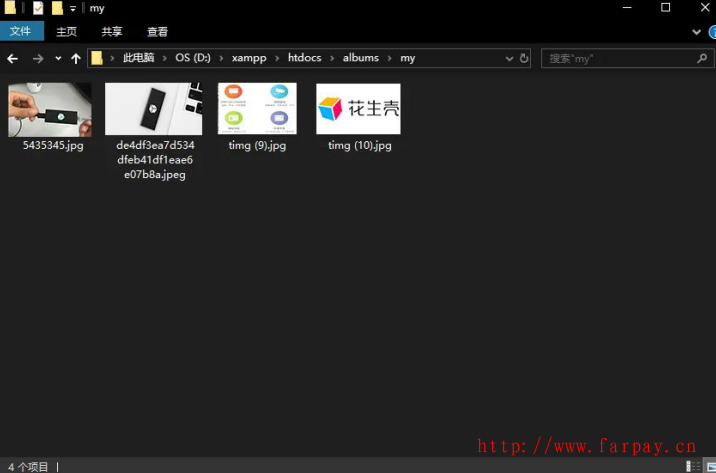
打开网站首页,右上角选择my相册,就会发现刚才放进my文件夹里的照片了,就可以对里面的照片进行查看、更改相册、下载或者上传;
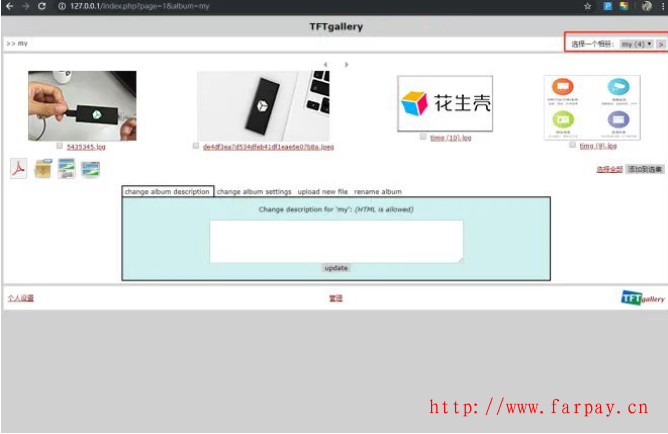
但现在只能在局域网访问,不能分享给其他人或者远程外网访问,使用内网穿透神器花生棒即可解决难题。
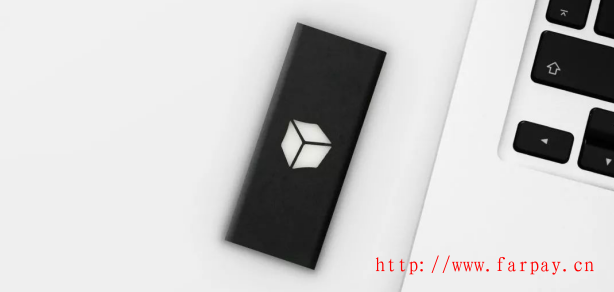
二.花生棒添加映射
与云相册网站同一局域网,将花生棒连接电源和网线;

然后登录花生壳PC管理,绑定并激活花生棒;
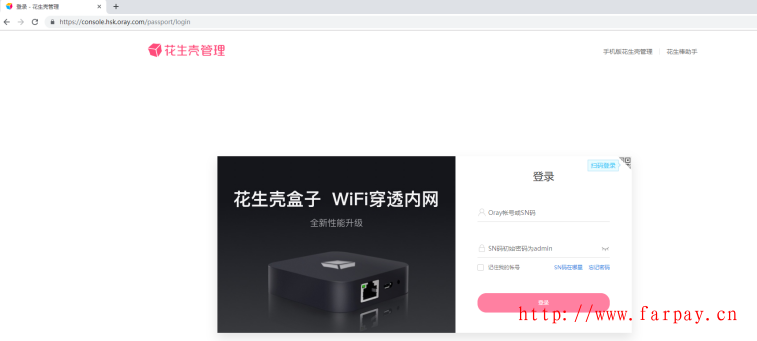
花生棒激活后,在内网穿透菜单栏点击“+”添加映射;
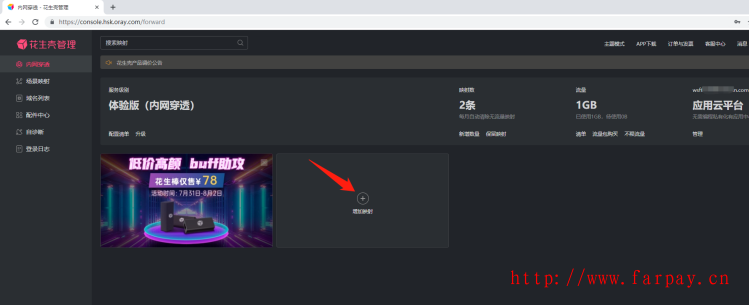
在添加映射界面,映射类型选择HTTP,内网主机填写电脑的IP地址(可运行ipconfig查询),内网端口填写80;
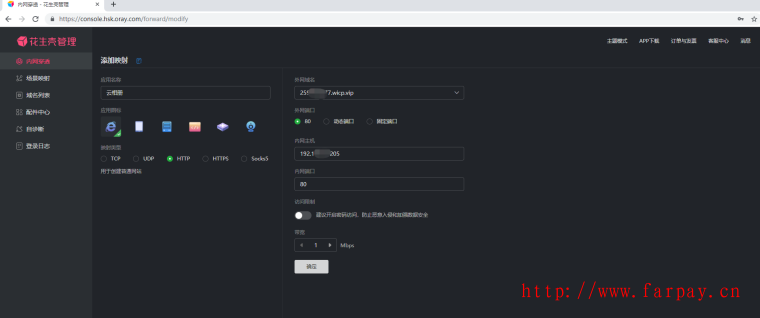
映射配置填写完整后点击确定,花生棒会生成一个外网访问地址;
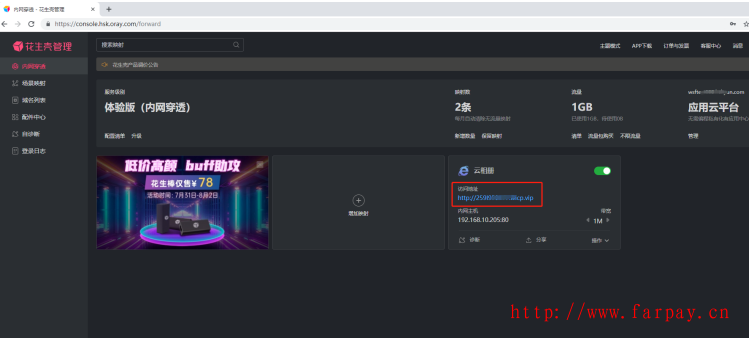
通过这个外网访问地址,就可以在外网访问到在本地搭建的照片分享网站了。
三.实现外网访问局域网云相册
外网环境下,浏览器输入花生棒生成的外网访问地址,即可成功访问云相册,并可进行上传、下载等操作。
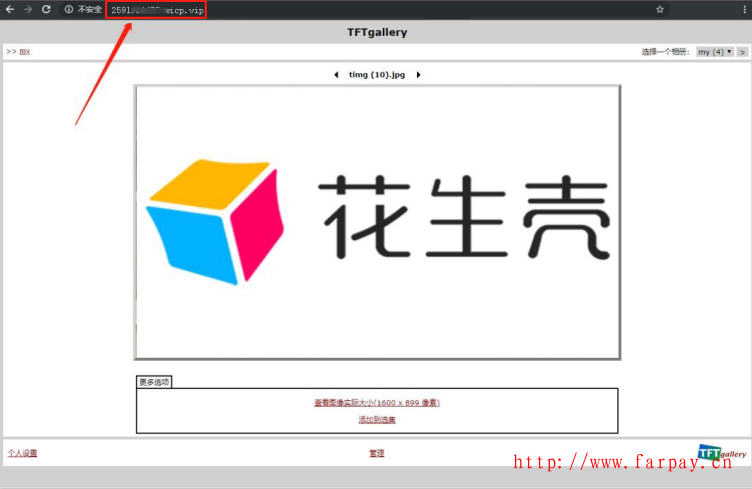
除了访问自建云相册网站,花生棒适用于OA/ERP/CRM、NAS私有云、视频监控、开发测试、FTP/SVN/MAC服务器、Windows远程桌面、微信小程序、网站、博客、遥感测绘、工业4.0等各种内网应用和设备。

尤其适用于不能安装软件的特殊服务器环境,花生壳棒不改变原有网络部署,即插即用,也不需要配备专门的电脑和服务器,支持TCP、UDP、HTTP、HTTPS映射类型,自带端口映射,还支持手机、PC远程管理,方便用户随时随地管理映射。需要的小伙伴不妨入手一试,绝对物超所值。
花生壳地址:https://detail.tmall.com/item.htm?spm=a212k0.12153887.0.0.4e60687dxqbBQa&id=545748049868
版权声明
1.本站大部分下载资源收集于网络,不保证其完整性以及安全性,请下载后自行测试。
2.本站资源仅供学习和交流使用,版权归资源原作者所有,请在下载后24小时之内自觉删除。
3.若作商业用途,请购买正版,由于未及时购买和付费发生的侵权行为,与本站无关。
4.若内容涉及侵权或违法信息,请联系本站管理员进行下架处理,邮箱ganice520@163.com(本站不支持其他投诉反馈渠道,谢谢合作)
- 上一篇: 树莓派+motion安装摄像头实现远程监控
- 下一篇: PHP获取机器mac代码









发表评论